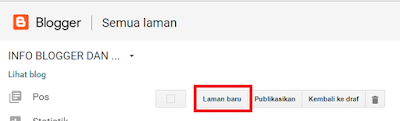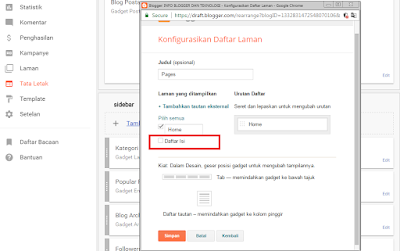Sobat Info,
Dalam SEO di dunia blogger, template adalah salah satu hal terpenting agar blog yang kita miliki menjadi lebih menarik. Sebagian besar para blogger pemula masih suka dan sering mengganti template blog milik mereka. Tidak terkecuali mengganti Tata Letak agar tampilan blog bisa disesuaikan dan dampaknya tampilan blog akan bertambah menarik.
Template dan Tata Letak adalah bagian yang harus kita atur sedemikian rupa karena disamping untuk tujuan blog terlihat menarik, juga untuk memudahkan navigasi para pengunjung yang datang ke blog agar mudah untuk memilih mana artikel yang akan mereka baca.
Nah, pada suatu saat, ada seorang blogger yang baru saja mengganti template blog milik mereka. Tetapi saat akan mengatur tata letak, mereka menemukan kesulitan untuk menghapus widget blog yang menurut mereka tidaklah perlu. Mereka tidak bisa menemukan tombol hapus widget yang biasanya ada di setiap widget Tata letak yang sudah terpasang.
Oleh karena itu, kali ini Info1688 akan memberitahukan solusi untuk cara menghapus widget blogspot yang tidak bisa dihapus. Langsung saja kita simak penjelasan dibawah ini.
1. Masuk ke Dashboard
2. Masuk ke Menu Template, klik Edit HTML
3. Klik Lompat Widget, pilih widget mana yang tidak bisa dihapus.
4. Lihat gambar dibawah ini. Ganti tulisan true menjadi false.
5. Klik Simpan.
6.Masuk ke Menu Tata Letak
7. Pilih widget yang tadi tidak bisa dihapus.
8. Lihat hasilnya. Selamat, widget kamu sudah bisa dihapus. Lihat gambar dibawah ini.
Semoga membantu.
Dalam SEO di dunia blogger, template adalah salah satu hal terpenting agar blog yang kita miliki menjadi lebih menarik. Sebagian besar para blogger pemula masih suka dan sering mengganti template blog milik mereka. Tidak terkecuali mengganti Tata Letak agar tampilan blog bisa disesuaikan dan dampaknya tampilan blog akan bertambah menarik.
Template dan Tata Letak adalah bagian yang harus kita atur sedemikian rupa karena disamping untuk tujuan blog terlihat menarik, juga untuk memudahkan navigasi para pengunjung yang datang ke blog agar mudah untuk memilih mana artikel yang akan mereka baca.
Nah, pada suatu saat, ada seorang blogger yang baru saja mengganti template blog milik mereka. Tetapi saat akan mengatur tata letak, mereka menemukan kesulitan untuk menghapus widget blog yang menurut mereka tidaklah perlu. Mereka tidak bisa menemukan tombol hapus widget yang biasanya ada di setiap widget Tata letak yang sudah terpasang.
Oleh karena itu, kali ini Info1688 akan memberitahukan solusi untuk cara menghapus widget blogspot yang tidak bisa dihapus. Langsung saja kita simak penjelasan dibawah ini.
1. Masuk ke Dashboard
2. Masuk ke Menu Template, klik Edit HTML
3. Klik Lompat Widget, pilih widget mana yang tidak bisa dihapus.
4. Lihat gambar dibawah ini. Ganti tulisan true menjadi false.
5. Klik Simpan.
6.Masuk ke Menu Tata Letak
7. Pilih widget yang tadi tidak bisa dihapus.
8. Lihat hasilnya. Selamat, widget kamu sudah bisa dihapus. Lihat gambar dibawah ini.
Semoga membantu.